Beautiful Make-up

L'originale di questo tutorial lo trovate qui

Ringrazio Tchounette per avermi permesso di tradurre questo tutorial
Materiale qui
Tube della donna: Karine Dreams
Filtri usati qui: Unlimited 2 - Bkg Designer sf10 III - Mehdi - Toadies

|
Porta con te la
freccia per tenere il segno al tuo lavoro
|
Preparazione
Metti le due maschere nella cartella maschere di psp
Apri il livello "TCH-Alpha-BeautifullMakeUp" in psp e riducilo ad icona
Apri la tavolozza dei materiali nella parte del gradiente:
clicca sul Altre opzioni e scegli importa:
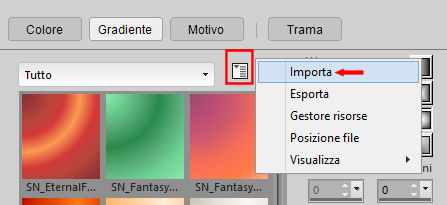
Cerca nel materiale il gradiente "TCH-BeautifulMakeUp.grd" e importalo.
Configura in primo piano il gradiente "TCH-BeautifulMakeUp" stile lineare:
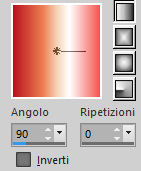
1. Apri una nuova immagine trasparente di 900 x 500 px.
2. Riempi il livello con il gradiente di primo piano.
3. Effetti/Plug in/Unlimited 2/& <Bkg Designer sf10 III>/Whirl: 69.
4. Regola/Sfocatura/Sfocatura gaussiana: raggio 30.
5. Livelli/Duplica.
Chiudi la visibilità del livello che sta in cima e posizionati sul livello di sotto (Raster 1).
6. Effetti/Plug in/Mehdi/Sorting Tiles:
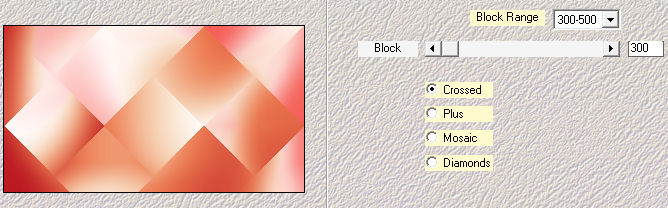
7. Effetti/Effetti di bordo/Aumenta.
8. Livelli/Nuovo livello raster.
9. Riempi con il colore #c7121d.
10. Livelli/Carica maschera/Da disco e scegli "Monaiekje mask 29":
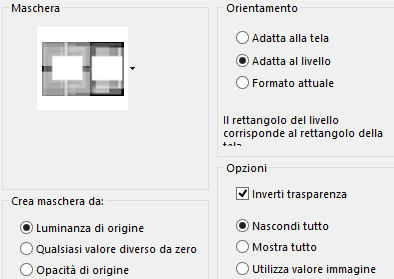
11. Livelli/Unisci/Unisci gruppo.
13. Livelli/Nuovo livello raster.
14. Riempi con il colore #ffffff.
15. Livelli/Carica maschera/Da disco e scegli "Monaiekje mask 33":
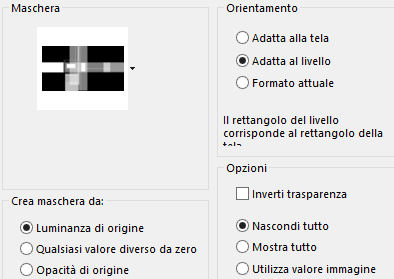
16. Livelli/Unisci/Unisci gruppo.
17. Effetti/Effetti geometrici/Inclina:
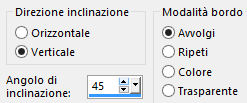
18. Cambia la modalità di miscelatura del livello da normale a luminanza esistente e abbassa l'opacità a 80.
19. Riapri la visibilità del livello chiuso in precedenza e posizionati su esso (Copia di Raster 1).
20. Immagine/Ridimensiona al 50% (tutti i livelli non spuntato).
21. Cambia la modalità di miscelatura del livello da normale a sovrapponi.
22. Livelli/Nuovo livello raster.
23. Selezioni/Carica selezione/Da canale alfa e scegli "Selezione #1".
24. Riempi le selezioni con il colore #ffffff.
25. Deseleziona tutto.
26. Effetti/Effetti 3D/Sfalsa ombra: 25 / -25 / 50 / 0 / colore #ffffff.
27. Apri il tube della donna "K@rine_dreams_Pretty_Face_3364_Mars_2016". Modifica/Copia e incolla come nuovo livello.
28. Effetti/Effetti d'immagine/Scostamento: orizz. -54 / vert. -78 / personalizzato e trasparente.
29. Selezioni/Carica selezione/Da canale alfa e scegli "Selezione #2".
30. Selezioni/Innalza selezione a livello.
Deseleziona tutto.
31. Posizionati sul livello di sotto (Raster 3).
Livelli/Elimina. Rispondi si.
33. Posizionati di nuovo sul livello che sta in cima (Selezione innalzata).
34. Apri l'elemento "TCH-BeautifullMakeUp-Tirets". Modifica/Copia e incolla come nuovo livello.
35. Effetti/Effetti d'immagine/Scostamento: orizz. -136 / vert. 0 / personalizzato e trasparente.
36. Apri l'elemento "TCH-BeautifullMakeUp-Maquillage". Modifica/Copia e incolla come nuovo livello.
37. Effetti/Effetti d'immagine/Scostamento: orizz. 42 / vert. -80 / personalizzato e trasparente.
38. Cambia la modalità di miscelatura del livello da normale a sovrapponi.
39. Livelli/Duplica.
40. Posizionati sul livello di sotto (Raster 4).
41. Effetti/Effetti di distorsione/Vento: da destra / 50.
42. Posizionati sul livello che sta in cima (Copia di Raster 4).
Cambia la modalità di miscelatura del livello da sovrappni a luminanza esistente (o altra modalità).
43. Riprendi il tube della donna "K@rine_dreams_Pretty_Face_3364_Mars_2016". Modifica/Copia e incolla come nuovo livello.
44. Immagine/Ridimensiona al 50% (tutti i livelli non spuntato).
45. Effetti/Effetti d'immagine/Scostamento: orizz. 278 / vert. -50 / personalizzato e trasparente.
46. Livelli/Duplica.
47. Posizionati sul livello di sotto (Raster 5).
48. Effetti/Effetti di distorsione/Vento: da destra / 100.
49. Effetti/Plug in/Unlimited 2/Toadies/Ommadown: 10 / 10 / 255 / 10.
50. Cambia la modalità di miscelatura del livello da normale a sovrapponi.
51. Posizionati sul livello che sta in cima (Copia di Raster 5).
52. Apri l'elemento "TCH-BeautifullMakeUp-Rouge". Modifica/Copia e incolla come nuovo livello.
53. Effetti/Effetti d'immagine/Scostamento: orizz. -70 / vert. -175 / personalizzato e trasparente.
54. Livelli/Duplica.
55. Posizionati sul livello di sotto (Raster 6).
56. Effetti/Effetti di distorsione/Vento: lascia la configurazione in memoria.
57. Apri l'elemento "TCH-BeautifullMakeUp-Ronds". Modifica/Copia e incolla come nuovo livello.
Non spostare.
58. Apri l'elemento "TCH-BeautifullMakeUp-Texte". Modifica/Copia e incolla come nuovo livello.
59. Effetti/Effetti d'immagine/Scostamento: orizz. -336 / vert. 136 / personalizzato e trasparente.
60. Immagine/Aggiungi bordatura simmetrica di 3 px colore di primo piano #ffffff.
61. Immagine/Aggiungi bordatura simmetrica di 10 px colore #ec7d52.
62. Immagine/Aggiungi bordatura simmetrica di 50 px colore #ffffff.
64. Immagine/Aggiungi bordatura simmetrica di 30 px colore #c7121d.
65. Aggiungi la tua firma. Livelli/Unisci/Unisci tutto (appiattisci).
Immagine/Ridimensiona a 950 px di larghezza (tutti i livelli spuntato).
66. Salva il tuo lavoro in formato jpeg
Altra versione con tubes di K@rine Dreams
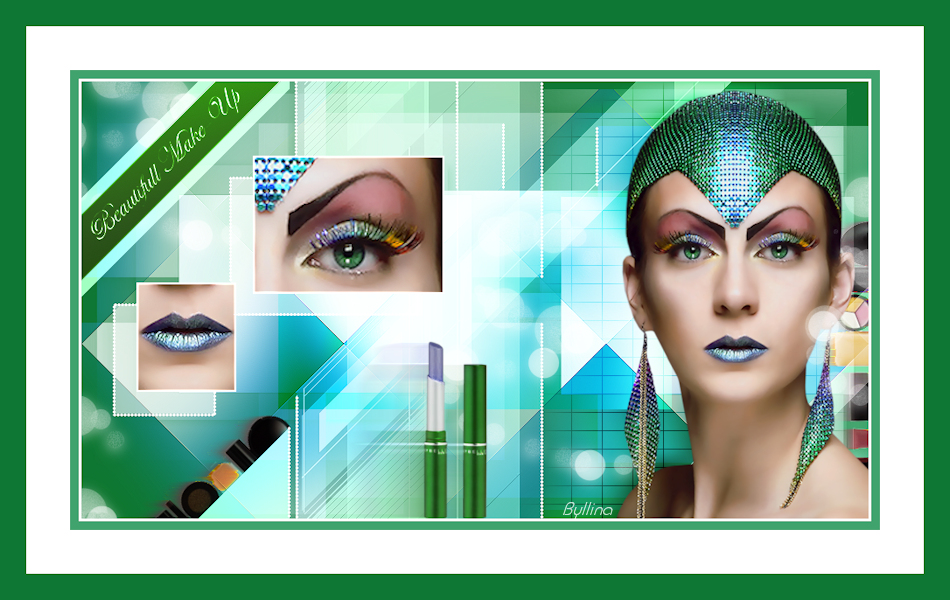
Le vostre meraviglie - Grazie!
La mia tester Giorgia I versione

La mia tester Giorgia II versione

Luisa

Annelie

Tutorial tradotto da Byllina il 12 agosto 2019
Tradotti Tchounette
Home
|